系统之家ghost win7系统功能是非常强大的,最近也是非常火爆!所以网友就问win7之家小编我,如何安装系统之家win7系统,那么就让小编告诉你们系统之家ghost win7安装教程,下面就让我们介绍硬盘安装系统之家win7系统。
步骤1、下载满足自身计算机的win7系统到硬盘的非系统安装盘内(系统安装盘就是windows系统的安装目录的盘);
步骤2、右键点击下载的ISO文件,并使用压缩软件进行解压;(如图1 所示)
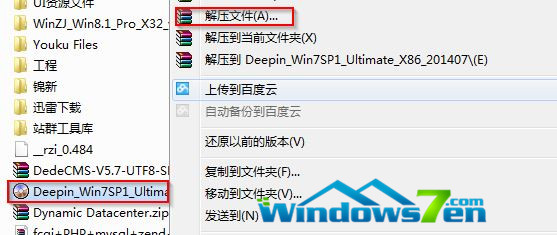
步骤3、打开解压好的ISO文件;
步骤4、点击“setup.exe”,弹出安装界面;
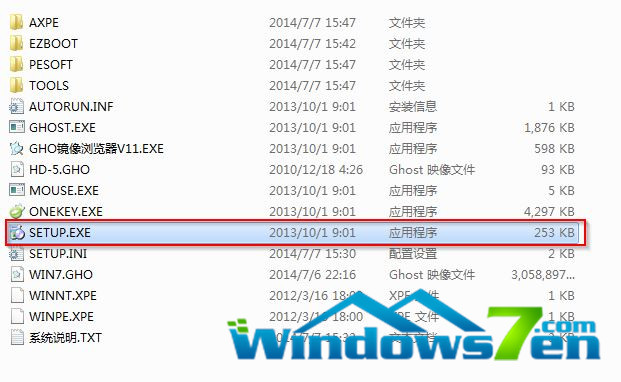
步骤5、点击安装win7到第一个硬盘分区,会弹出onekey ghost的安装界面(注意这里可以选择安装到其它盘符,不过一般都是安装到C盘),点击确定;(如图2 、图3所示)
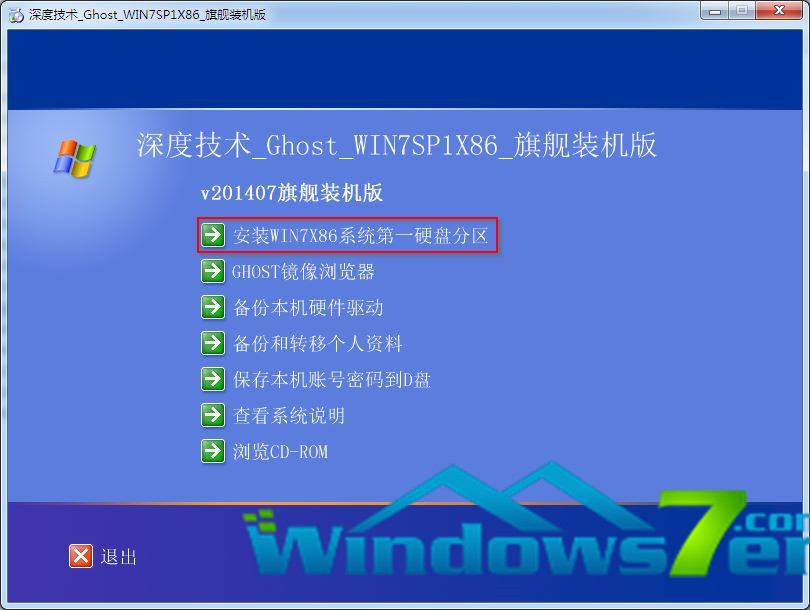

步骤6、等待计算机重启并自动安装win732系统;
这就是win7之家小编给你们带来的系统之家ghost win7安装教程了,安装系统之家win7系统相对来讲是速度比较快的,因为硬盘的读取文件的速度毕竟要比光盘和U盘要快!硬盘安装方法是不需要任何工具就可以直接安装,安装方法也是最简单的,只要你的电脑能够正常开机运行,那么就可以使用硬盘轻松的安装Ghost Win7系统。